这次的项目由于涉及到了打印输出,这样也就不得不要涉及一些打印预览功能,本来可以使用Crystal Report,但又通过别人介绍发现了一款制作更加精美,而且实用的FastReport控件,下面把项目中的小应用说道说道。
首先,从官方网站可以下载到FastReport最新版本,安装时注意勾选"将FastReport控件添加到Visual Studio工具箱",安装完成后就可以看到控件列表了:
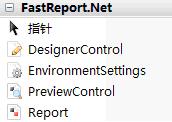
一、EnvironmentSettings的使用
EnvironmentSettings顾名思义是环境设置,这里可以对其他的几个控件进行样式上的设置,不过个人感觉没啥必要了,因为原本的样式已经足够完美,所以这个直接Pass
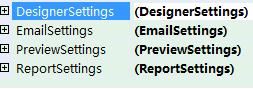
二、DesignerControl的使用
DesignerControl是FastReport的主设计界面,拖动控件进入窗体,可以看到基本的效果:

要让工作区能够正常使用,只需在窗体的Load事件中加入以下代码:
 代码
代码
1 //加载时新建一个报表,把他附加到设计器上
2
3 Report report = new Report();
4 designerControl1.Report = report;
5
6 这时打开窗口,可以清晰的看到FastReport的工作区
7 了,但同时还有个问题,就是在视图里面点击数据源、
8 属性等看不到相应的窗口,这时再加一句代码刷新
9 FastReport的工具箱和工具窗口的布局
10
11 designerControl1.RefreshLayout();
12
三、Report的使用
PreviewControl就是预览数据显示效果的控件,不过一般不需要在窗体中拖拽使用,数据的预览需要FastReport的模板支持,FastReport中自带的模板默认都是以Northwind数据库的Employees表作为数据源的,这自然满足不了现实的需求,所以这里需要自己制作相应的模板, 首先进入数据菜单,选择添加数据源,加入自己需要显示的数据表,随后将其拖拽至设计界面的数据区,以常见的学生表为例,设计界面下的效果大致如下:
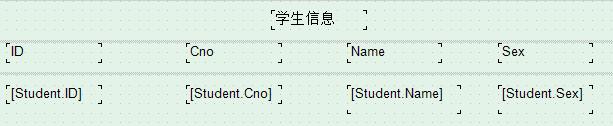
随后可以点击Ctrl+P预览,软件还自带了很多设计的样式,诸如模糊、滤镜、条纹、背景等等,仔细设计一下效果肯定会更好。。。。
将模板保存回到窗体中,后台中编写如下代码:
 代码
代码
public Form1()
{
InitializeComponent();
InitialData();
}
private DataSet ds = null;
private void InitialData()
{
SqlConnection con = new SqlConnection("server=.;database=XXX;uid=sa;");
SqlDataAdapter adapter = new SqlDataAdapter("select * from Student", con);
ds = new DataSet();
adapter.Fill(ds);
}
private void button1_Click(object sender, EventArgs e)
{
//加载模板
report1.Load(@"http://www.cnblogs.com/myx.frx");
//加载数据
report1.RegisterData(ds);
//这样就可以预览数据了
report1.Show();
//释放资源
report1.Dispose();
}
使用还是比较方便。。。。不过每次都要这样加载,貌似有些麻烦,我们可以将他以流的形式存储在一个XML文件中,从而方便访问。
主设计器的代码如下:
 代码
代码
private void Form1_Load(object sender, EventArgs e)
{
//加载工作区
Report report = new Report();
designerControl1.Report = report;
designerControl1.RefreshLayout();
//更改设计器的选择文件对话框和打开报表对话框
Config.DesignerSettings.CustomOpenDialog += new FastReport.Design.
OpenSaveDialogEventHandler
(DesignerSettings_CustomOpenDialog);
Config.DesignerSettings.CustomOpenReport +=
new FastReport.Design.
OpenSaveReportEventHandler(DesignerSettings_CustomOpenReport);
//更改设计器的保存文件对话框和保存报表对话框
Config.DesignerSettings.CustomSaveDialog += new FastReport.Design..
OpenSaveDialogEventHandler
(DesignerSettings_CustomSaveDialog);
Config.DesignerSettings.CustomSaveReport += new FastReport.Design.
OpenSaveReportEventHandler(DesignerSettings_CustomSaveReport);
//得到当前模板信息
GetRptTemplate();
}
//设置数据集
private DataSet ds;
private DataTable ReportTable
{
get
{
return this.ds.Tables[0];
}
}
void DesignerSettings_CustomOpenDialog(object sender, FastReport.Design.
OpenSaveDialogEventArgs e)
{
using (OpenForm openForm = new OpenForm())
{
//加载模板名
openForm.ReportTable = ReportTable;
//显示窗体
DialogResult dr = openForm.ShowDialog();
if (dr == DialogResult.OK)
{
//获取打开窗体选择的模板名
e.FileName = openForm.SelectedReportName;
}
}
}
void DesignerSettings_CustomOpenReport(object sender, FastReport.Design.
OpenSaveReportEventArgs e)
{
//打开模板
OpenReportTemplate(e.Report, e.FileName);
}
void DesignerSettings_CustomSaveDialog(object sender, FastReport.Design.
OpenSaveDialogEventArgs e)
{
using (SaveForm saveForm = new SaveForm())
{
//取得SaveForm保存的模板名
e.FileName = saveForm.ReportName;
}
}
void DesignerSettings_CustomSaveReport(object sender, FastReport.Design.
OpenSaveReportEventArgs e)
{
//保存模板
SaveReportTemplate(e.Report, e.FileName);
}
//读取报表模板信息
private void GetRptTemplate()
{
ds = new DataSet();
ds.ReadXml(Application.StartupPath + "\\database.xml");
}
//写入报表模板信息
private void WriteRptTemplate()
{
ds.WriteXml(Application.StartupPath + "\\database.xml",
XmlWriteMode.WriteSchema);
}
//打开报表模板
private void OpenReportTemplate(Report report,
string reportName)
{
foreach (DataRow dr in ReportTable.Rows)
{
if (dr["ReportName"].ToString() == reportName)
{
//读取模板信息,注意读取的是ReportStream,而不是ReportName
byte[] reportBytes = (byte[])dr["ReportStream"];
using (MemoryStream stream = new MemoryStream(reportBytes))
{
//加载报表
report.Load(stream);
}
return;
}
}
}
//保存报表模板
private void SaveReportTemplate(Report report, string reportName)
{
//如果现在有同名模板,则提示需要更换保存的模板名字
foreach (DataRow dr in ReportTable.Rows)
{
if (dr["ReportName"].ToString() == reportName)
{
MessageBox.Show("现在有同名模板,请更换保
存模板名后重试!", "系统提示!", MessageBoxButtons.OK, MessageBoxIcon.Information);
return;
}
}
//没有检测到同名模板,则向报表数据集中增加一个新行
DataRow newRow = ReportTable.NewRow();
ReportTable.Rows.Add(newRow);
using (MemoryStream stream = new MemoryStream())
{
report.Save(stream);
//写入xml配置文件
newRow["ReportName"] = reportName;
newRow["ReportStream"] = stream.ToArray();
}
}
打开和保存模板的代码见DEMO,其实这些代码参照示例写出来的,大家可以去仔细研究下安装目录下的所有示例,俺这里还是要切合这个系列的主题嘛,做事有时还是要就事论事的,有时没有必要完全搞定所有的功能,先把需要实现的实现了再说^_^
俺的DEMO: 下载







 本文介绍了如何在Java项目中使用FastReport控件进行报表设计和打印预览。首先从官网下载并安装FastReport,然后通过DesignerControl创建和设置报表,接着在代码中加载和注册数据源,预览报表。FastReport提供了丰富的模板和样式设计,通过保存和加载模板功能,简化了报表操作。文章最后给出了加载和保存模板的代码示例。
本文介绍了如何在Java项目中使用FastReport控件进行报表设计和打印预览。首先从官网下载并安装FastReport,然后通过DesignerControl创建和设置报表,接着在代码中加载和注册数据源,预览报表。FastReport提供了丰富的模板和样式设计,通过保存和加载模板功能,简化了报表操作。文章最后给出了加载和保存模板的代码示例。

















 被折叠的 条评论
为什么被折叠?
被折叠的 条评论
为什么被折叠?








